So beheben Sie häufige SSL-WordPress-Probleme
Veröffentlicht: 2023-05-02SSL-WordPress-Probleme sind sehr wichtig, da es Ihre Website im Browser live hält und sie rund um die Uhr vor Angreifern schützt. Daher sollte das Beheben von Fehlern in Bezug auf das SSL-Zertifikat Ihre oberste Priorität sein, wenn Sie einen Fehler erhalten.
Andernfalls bleibt Ihre Website geschlossen, bis Sie das Problem beheben. In diesem Artikel besprechen wir, wie du ein SSL-Zertifikat installieren kannst, wie du häufige SSL-WordPress-Probleme behebst und was die jeweiligen Vorschläge für SSL-Plugins sind. Lass uns anfangen!
Was ist SSL
SSL – Secure Sockets Layer ist eine Sicherheitszertifizierung, die den Datenschutz zwischen dem Server und den Clients gewährleistet. Es handelt sich um eine Verschlüsselungstechnologie, die die Daten verschlüsselt, sodass niemand darauf zugreifen kann, was Server und Client austauschen. SSL kann Sie aufgrund seiner Verschlüsselungstechnologie vor potenziellen Angreifern und Hackern schützen.
Warum SSL notwendig ist
SSL ist zu einer wesentlichen Website-Zertifizierung geworden, nachdem Browser begonnen haben, Sicherheitsbedenken gegenüber Websites ohne SSL zu zeigen. Wenn Sie SSL nicht auf Ihrer Website installieren, werden in den wichtigsten Browsern Sicherheitsbedenken angezeigt. Es verhindert, dass Besucher auf Ihre Website zugreifen.
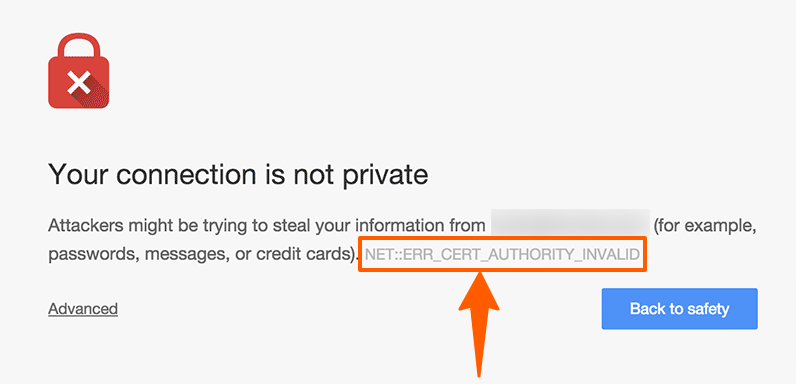
Wenn sie Ihre Website unbedingt besuchen möchten, übernimmt der Browser diesbezüglich keine Verantwortung. Für diese Probleme ist es sehr wichtig, ein SSL-Zertifikat zu haben.
So installieren Sie das SSL-WordPress-Zertifikat
Im Allgemeinen können Sie ein SSL-Zertifikat über Ihren Hosting-Dienstleister installieren. Hier ist die Liste der SSL-Installationsanleitungen beliebter Hosting-Anbieter.
- Hostinger– So installieren Sie Lifetime SSL bei Hostinger
- Bluehost – So fügen Sie Ihrer Domain HTTPS hinzu
- Dreamhost – Installieren Sie ein SSL-Zertifikat eines Drittanbieters
- SiteGround – So fügen Sie Ihrer Website ein SSL hinzu
- Namecheap– So installieren Sie SSL-Zertifikate
Wenn Sie mit Ihrem Hosting-Service kein SSL-Zertifikat installieren können oder es anders installieren möchten, sind Sie bei uns richtig. Hier ist eine Richtlinie für die Installation eines SSL-Zertifikats mithilfe eines Plugins.
So installieren Sie ein SSL-Zertifikat mit einem Plugin – Top SSL WordPress Issue
Schritt 1: Gehen Sie zum WordPress Dashboard, bewegen Sie den Mauszeiger auf Plugins und klicken Sie auf Neu hinzufügen
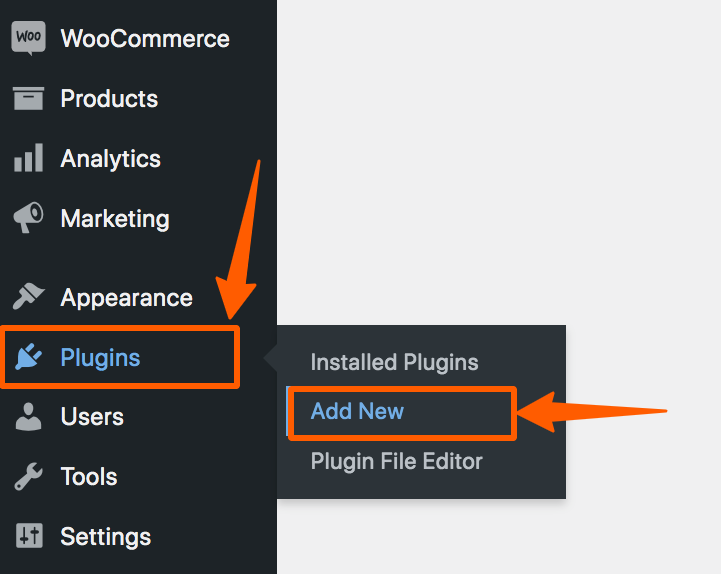
Schritt 2: Suchen Sie in der Suchleiste nach Really Simple SSL. Anschließend installieren und aktivieren .
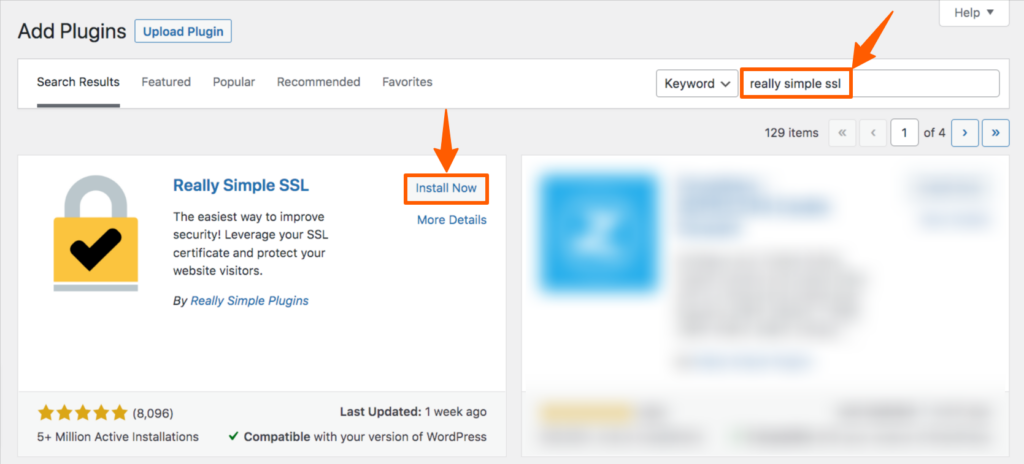
Schritt 3: Dann werden Sie zur Plugin-Listenseite weitergeleitet. Andernfalls klicken Sie auf Installierte Plugins , um zur Plugin-Liste zu gelangen. Finden Sie von dort aus „ Really Simple SSL “ heraus und klicken Sie auf die Einstellungen .
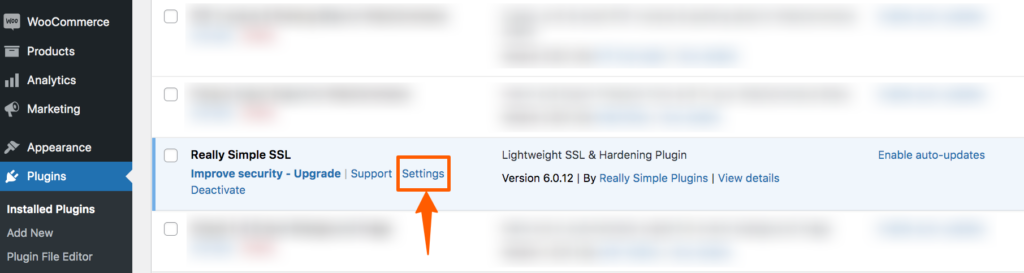
Schritt 4: Stellen Sie nun auf der Einstellungsseite die Einstellungen nach Ihren Bedürfnissen ein. Danach ist Ihre Website mit SSL eingerichtet.
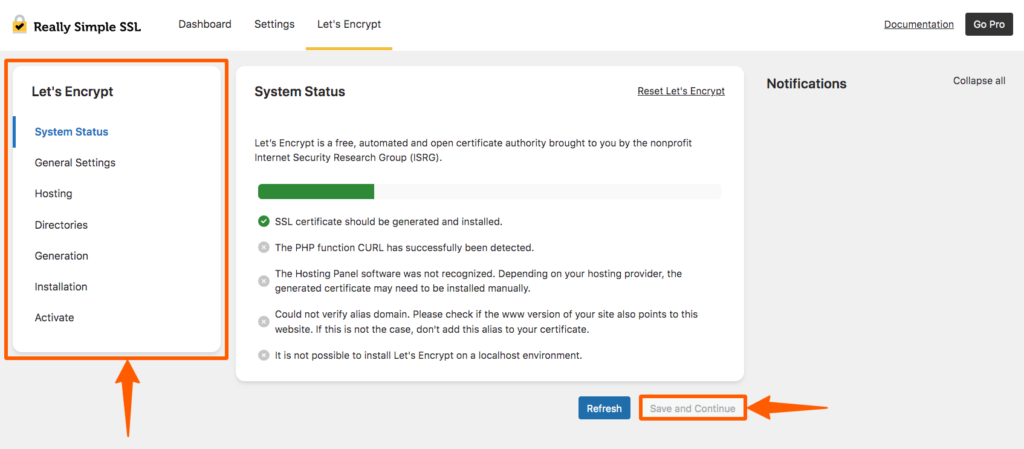
Probleme können entstehen, wenn kein SSL-Zertifikat vorhanden ist
- Die meisten Browser unterstützen Ihre Website nicht
- Ihre Website wird als „Nicht sicher“ gekennzeichnet
- Zahlungen über beliebte Gateways sind ohne ein SSL-Zertifikat nicht verfügbar
- Den Kunden droht der Verlust ihrer Daten
- Die Sicherheit kann jederzeit gefährdet sein
Häufige SSL-WordPress-Probleme und wie man sie behebt
So beheben Sie „ERR_SSL_PROTOCOL_ERROR“ in WordPress
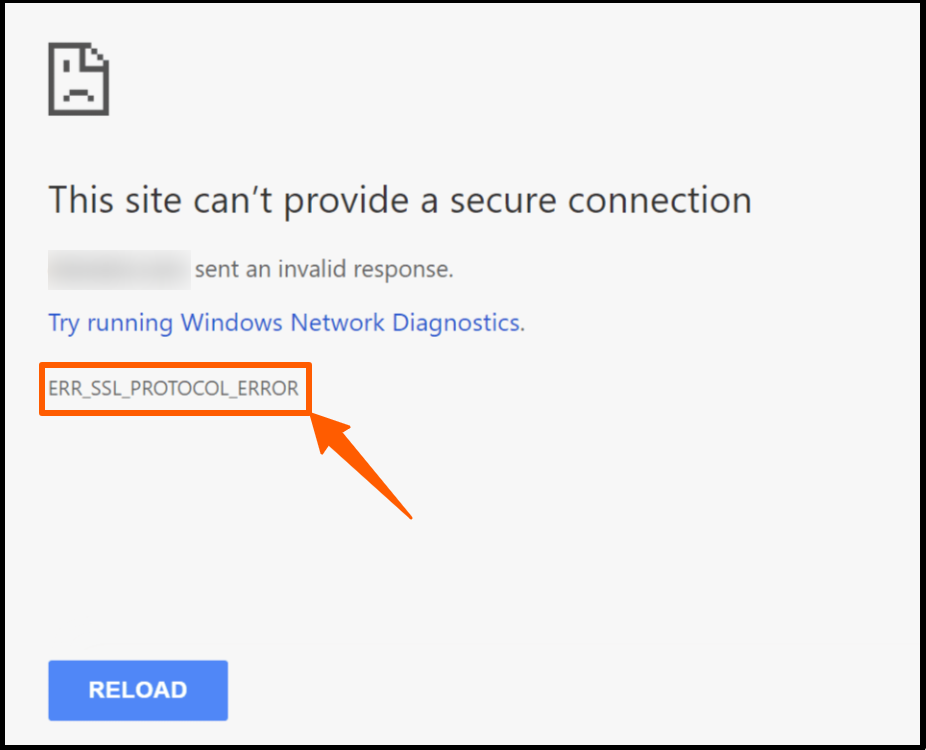
Warum das passiert – Wenn Sie diesen Fehler auf Ihrer WordPress-basierten Website haben, haben Sie wahrscheinlich HTTPS aktiviert, bevor Sie das SSL-Zertifikat installiert haben.
Lösung – Um dieses Problem zu lösen, müssen Sie HTTPS deaktivieren und in HTTP ändern. Installieren Sie dann das SSL-Zertifikat über Ihre Domain oder Ihren Hosting-Provider. Ändern Sie danach das HTTP wieder auf HTTPS.
So lösen Sie „NET::ERR_CERT_INVALID“ auf WordPress
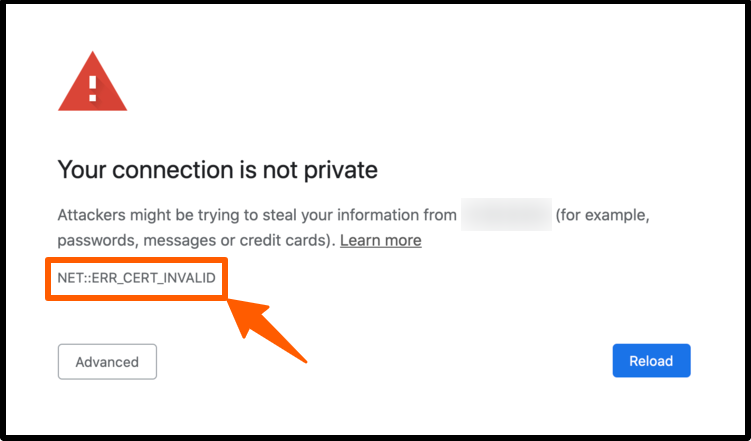
Warum das passiert – Dieser Fehler tritt auf, wenn Ihr SSL-Zertifikat abgelaufen ist oder von Ihrem Browser nicht akzeptiert wird.
Lösung – Um dieses Problem zu lösen, empfehlen wir Ihnen, ein akzeptables SSL-Zertifikat für die meisten Browser zu finden oder ein neues SSL-Zertifikat zu installieren.

So lösen Sie „Mixed Content Error“ in WordPress

Warum dies passiert – Wenn Sie ein SSL-Zertifikat installieren und Ihre Website von HTTP auf HTTPS aktualisieren, behalten einige Inhalte immer noch HTTP-Links anstelle von HTTPS. Es erzeugt den „Mixed Content Error“.
Lösung-
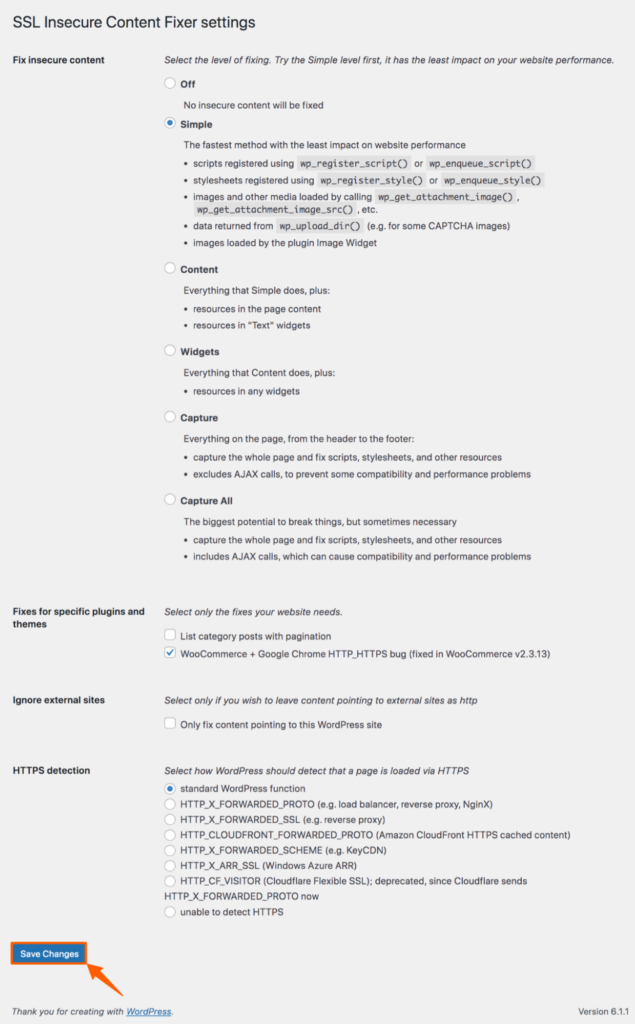
In WordPress kann es mit einem einfachen Plugin leicht gelöst werden. Mit SSL Insecure Content Fixer können Sie Ihre Probleme einfach lösen.
Dazu müssen Sie zuerst das Plugin installieren und aktivieren. Dann finden Sie die Einstellung im Haupteinstellungsmenü. Von dort aus können Sie eine beliebige Option auswählen und speichern. Für Anfänger empfehlen wir, die Option Einfach auszuwählen und zu speichern.
So lösen Sie „ERR_TOO_MANY_REDIRECTS“ auf WordPress
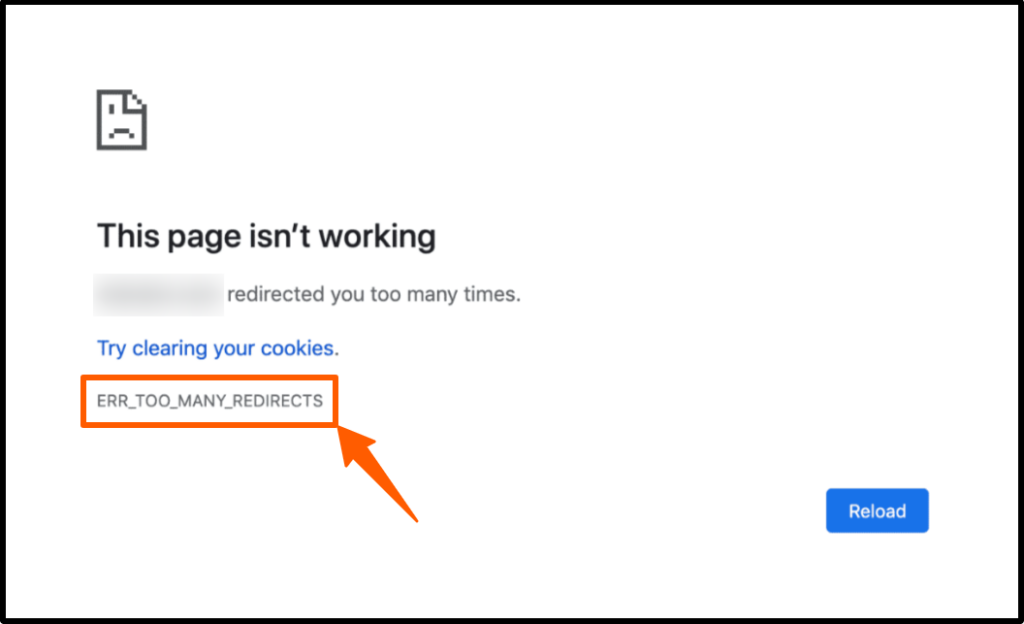
Warum das passiert – Es passiert, wenn Ihr Browser beim Versuch, Ihre Website zu besuchen, in eine endlose Umleitungsschleife gerät. Es tritt meistens bei Tippfehlern, fehlerhaften SSL- oder HTTP-Einstellungen auf,
Lösung-
- Browser-Cache und Cookies löschen
- Überprüfen Sie die URL- und HTTPS-Einstellung der Website
Bestes SSL-WordPress-Plugin für WordPress
1. Wirklich einfaches SSL
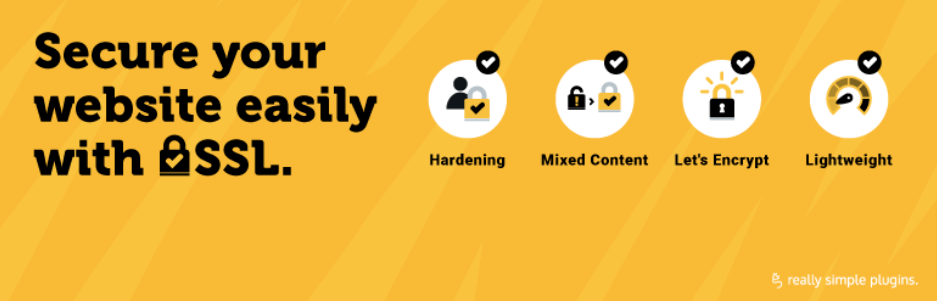
Es gibt viele SSL-Plugins im WordPress-Verzeichnis, und Really Simple SSL ist das beliebteste unter ihnen. Sie benötigen zuerst ein SSL-Zertifikat, um mit diesem Plugin zu beginnen. Nach der Installation übernimmt es alle SSL-bezogenen Aufgaben, sodass Sie sich keine Gedanken über SSL-Probleme machen müssen.
Es kann Ihre Website vor den meisten SSL-bezogenen Fehlern bewahren, wie z. B. Problemen mit gemischten Inhalten, zu vielen Weiterleitungen usw. Darüber hinaus verwenden Sie HTTP Strict Transport Security (HSTS) für Ihre Website.
Live-Demo & Download-Link
2. WP-Verschlüsselung
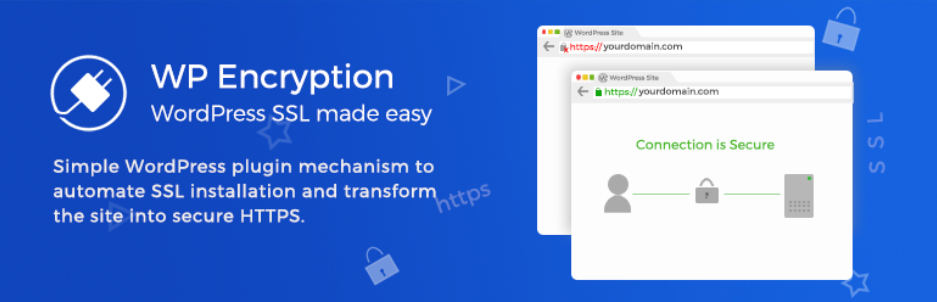
Mit WP Encryption können Sie Ihren Besitz der Domain überprüfen und erhalten ein kostenloses SSL-Zertifikat, damit Sie es einfach installieren können. Außerdem hilft es, alle SSL-Einstellungen mithilfe des Plugins zu steuern. Neben der Verwaltung der SSL-Einstellungen stellt es eine standortweite HTTPS-Umleitung sicher, sodass Sie das volle Potenzial des SSL-Zertifikats nutzen können.
Live-Demo & Download-Link
3. SSL-Zen
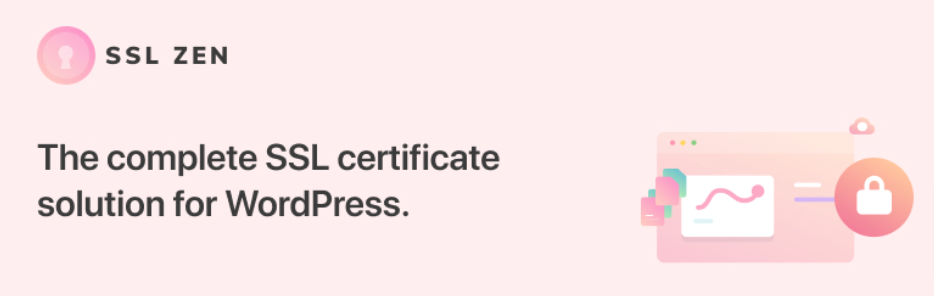
SSL Zen ist ein benutzerfreundliches Plugin, das Ihnen helfen kann, das SSL-Zertifikat einzurichten und problemlos zu installieren. Neben der Einrichtung eines SSL-Zertifikats hilft es auch, häufige SSL-Probleme zu beheben und sie automatisch zu beheben. Darüber hinaus verhilft dieses Plugin zu besseren SEO-Ergebnissen und bietet ein hohes Maß an Sicherheit.
Live-Demo & Download-Link
4. Kostenloses SSL-Zertifikat mit einem Klick
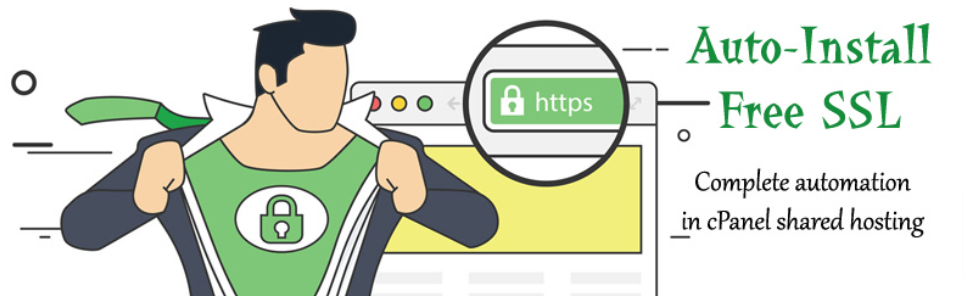
One-Click Free SSL ist eine codelose Lösung, die technisch nicht versierten Benutzern hilft, SSL-Zertifikate mit einem Klick zu installieren. Nach der Installation zeigt es ein Vorhängeschloss mit Ihrer Website an, mit dem sich Besucher beim Surfen auf Ihrer Website sicher fühlen. Darüber hinaus hilft es, das Suchmaschinenranking zu verbessern.
Live-Demo & Download-Link
5. WP erzwingt SSL- und HTTPS-SSL-Umleitung

WP Force SSL stellt sicher, dass alle Komponenten Ihrer Website SSL-zertifiziert bleiben, und überprüft das SSL-Zertifikat routinemäßig, um seine Gültigkeit sicherzustellen. Es bietet auch eine automatische Aktualisierung des SSL-Zertifikats, wenn es abgelaufen ist. Außerdem bietet WP Force rund um die Uhr Schutz vor Angreifern und sorgt für Umleitungen.
Live-Demo & Download-Link
Abschluss
Das SSL-Zertifikat ist nicht nur für die Website-Besucher, sondern auch für die Sicherheit Ihrer Website unerlässlich. Unabhängig davon, wie wenige Besucher Sie haben, müssen Sie ein SSL-Zertifikat installieren oder SSL-Probleme beheben. Andernfalls kann Ihre Website Angriffen ausgesetzt sein, die die Website beschädigen können. Wir empfehlen, SSL-Probleme so schnell wie möglich zu installieren und zu beheben.
Wir hoffen, dass Sie das beste SSL-Plugin für Ihre Website gefunden und alle SSL-Probleme behoben haben, mit denen Sie konfrontiert waren. Wenn Sie das Problem nicht lösen können, können Sie sich gerne an uns wenden. Wir helfen Ihnen gerne weiter.
